360浏览器弹窗广告怎么彻底关闭 怎么屏蔽360浏览器的弹窗广告
更新时间:2024-10-16 13:32:52作者:yang
360浏览器弹窗广告一直是用户们使用该浏览器时的一大困扰,频繁弹出的广告不仅影响了用户的浏览体验,还可能存在一定的安全隐患,针对这一问题,用户可以通过一些简单的操作来彻底关闭或屏蔽360浏览器的弹窗广告,从而让自己的浏览过程更为顺畅和安全。
方法如下:
1.电脑打开360浏览器,出现广告弹窗。点击右上角的设置图标,再点击“打开设置”。
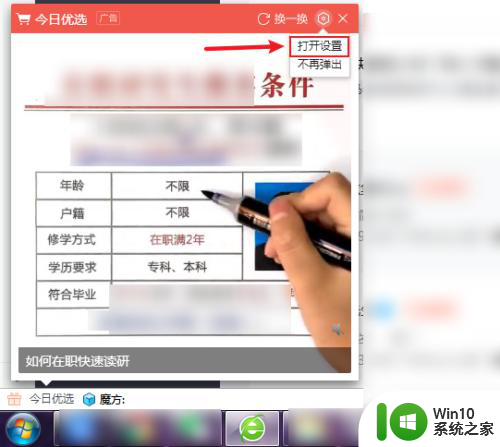
2.或者也可以直接点击右上角的三横,再点击“设置”。
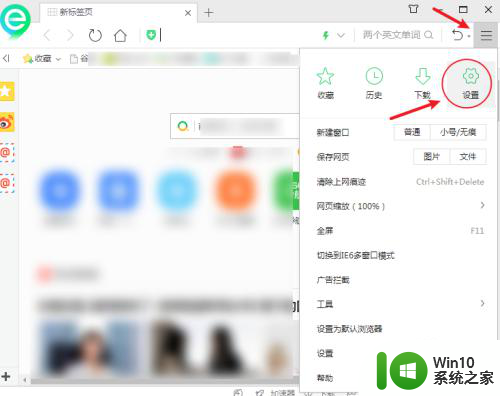
3.在设置页面,点击“实验室”。
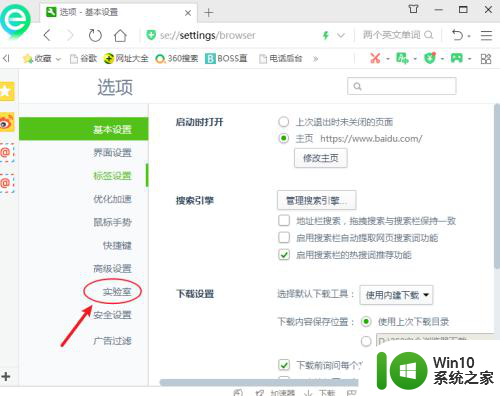
4.进入页面,取消勾选“今日优选”和“快资讯”的选项。
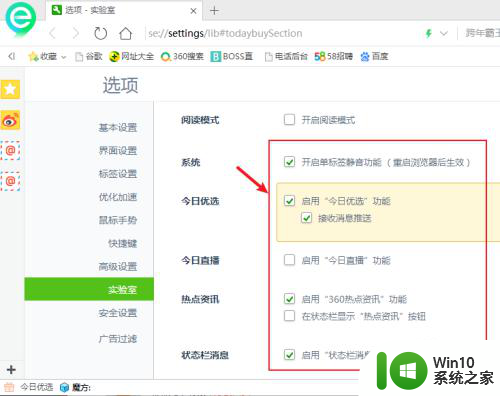
5.设置成功后,如图所示,就可以彻底关闭广告弹窗了。
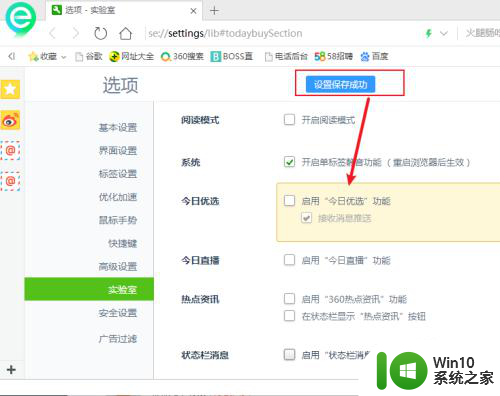
以上就是如何完全关闭360浏览器弹窗广告的全部内容,如果您遇到这种情况,可以按照以上方法解决,希望这能对大家有所帮助。
360浏览器弹窗广告怎么彻底关闭 怎么屏蔽360浏览器的弹窗广告相关教程
- 360浏览器如何关闭精选广告弹窗 如何彻底关闭360浏览器精选广告弹窗提示
- 360浏览器如何关闭广告弹窗 如何禁用360浏览器的弹窗广告
- 360浏览器如何关闭广告弹窗 如何取消360浏览器的广告弹出窗口
- 360的弹窗广告如何全部关闭 360弹窗广告怎么关闭
- 如何在电脑上关闭FF浏览器的弹窗广告 如何关闭FF浏览器中的新闻推荐弹窗广告
- 360广告太多怎么关闭 360浏览器广告关闭方法
- 电脑广告拦截器怎么关闭 如何彻底关闭电脑广告弹窗
- 电脑怎么设置拦截弹窗广告 电脑浏览器如何屏蔽弹窗广告
- 360浏览器猜你喜欢广告怎么屏蔽 360浏览器猜你喜欢关闭方法
- 360右下角弹窗怎么关闭 彻底关闭360浏览器右下角弹窗的步骤
- 电脑弹窗广告太多怎么关闭 如何屏蔽电脑弹窗广告
- 如何关闭电脑上的广告弹窗 如何屏蔽电脑弹窗广告
- U盘装机提示Error 15:File Not Found怎么解决 U盘装机Error 15怎么解决
- 无线网络手机能连上电脑连不上怎么办 无线网络手机连接电脑失败怎么解决
- 酷我音乐电脑版怎么取消边听歌变缓存 酷我音乐电脑版取消边听歌功能步骤
- 设置电脑ip提示出现了一个意外怎么解决 电脑IP设置出现意外怎么办
电脑教程推荐
- 1 w8系统运行程序提示msg:xxxx.exe–无法找到入口的解决方法 w8系统无法找到入口程序解决方法
- 2 雷电模拟器游戏中心打不开一直加载中怎么解决 雷电模拟器游戏中心无法打开怎么办
- 3 如何使用disk genius调整分区大小c盘 Disk Genius如何调整C盘分区大小
- 4 清除xp系统操作记录保护隐私安全的方法 如何清除Windows XP系统中的操作记录以保护隐私安全
- 5 u盘需要提供管理员权限才能复制到文件夹怎么办 u盘复制文件夹需要管理员权限
- 6 华硕P8H61-M PLUS主板bios设置u盘启动的步骤图解 华硕P8H61-M PLUS主板bios设置u盘启动方法步骤图解
- 7 无法打开这个应用请与你的系统管理员联系怎么办 应用打不开怎么处理
- 8 华擎主板设置bios的方法 华擎主板bios设置教程
- 9 笔记本无法正常启动您的电脑oxc0000001修复方法 笔记本电脑启动错误oxc0000001解决方法
- 10 U盘盘符不显示时打开U盘的技巧 U盘插入电脑后没反应怎么办
win10系统推荐
- 1 雨林木风ghost win10 64位简化游戏版v2023.04
- 2 电脑公司ghost win10 64位安全免激活版v2023.04
- 3 系统之家ghost win10 32位经典装机版下载v2023.04
- 4 宏碁笔记本ghost win10 64位官方免激活版v2023.04
- 5 雨林木风ghost win10 64位镜像快速版v2023.04
- 6 深度技术ghost win10 64位旗舰免激活版v2023.03
- 7 系统之家ghost win10 64位稳定正式版v2023.03
- 8 深度技术ghost win10 64位专业破解版v2023.03
- 9 电脑公司win10官方免激活版64位v2023.03
- 10 电脑公司ghost win10 64位正式优化版v2023.03